Fix: Diablo Immortal Fehlercode: 0
In diesem Artikel werden wir versuchen, das Problem „Fehlercode: 0“ zu lösen, auf das Spieler von Diablo Immortal stoßen, wenn sie das Spiel öffnen möchten.
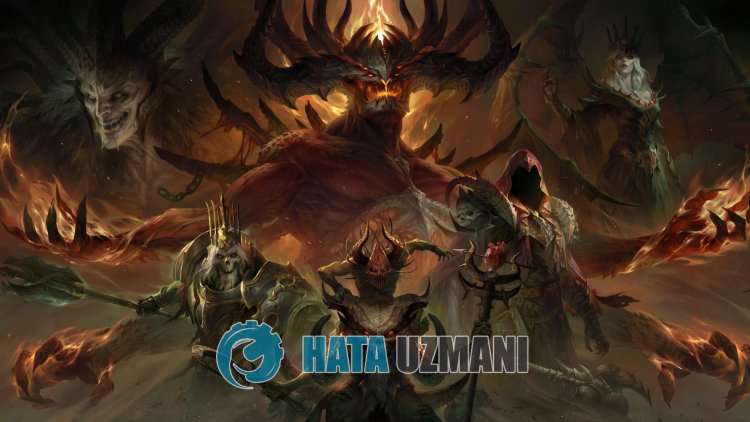
Das Problem „Fehlercode: 0“, auf das Diablo Immortal-Spieler stoßen, wenn sie das Spiel öffnen möchten, wird durch viele Probleme verursacht, die ihren Zugriff auf das Spiel einschränken. Wenn Sie mit einem solchen Problem konfrontiert sind, können Sie eine Lösung finden, indem Sie die folgenden Vorschläge befolgen.
Was ist Diablo Immortal Fehlercode: 0?

Im Allgemeinen können Probleme, die auf dem Server auftreten, mit solchen Fehlern auftreten. Natürlich kann ein solcher Fehler nicht nur deshalb auftreten, sondern auch aufgrund vieler Probleme. Zum Beispiel das Problem mit den Cache-Dateien. Lassen Sie uns unten einen weiteren Grund auflisten;
Auf Android-Geräten
- Android System Webview ist möglicherweise veraltet.
- Diablo Immortal ist möglicherweise veraltet.
- Der Cache von Diablo Immortal ist möglicherweise beschädigt.
- Die Server werden möglicherweise gewartet.
Einige der oben aufgeführten Möglichkeiten können zu verschiedenen Fehlern führen. Daher werden wir verschiedene Fehler beheben, indem wir uns mit der Lösung dieser Probleme befassen.
Wie behebt man den Diablo Immortal-Fehlercode: 0?
Um dieses Problem zu beheben, können wir die Lösung des Problems erreichen, indem Sie die folgenden Vorschläge befolgen.
1-) System-Webview-Anwendung aktualisieren
Android WebView ist eine von Chrome unterstützte Systemkomponente, mit der Android-Apps Webinhalte anzeigen können. Wenn es nicht auf dem neuesten Stand ist, können verschiedene Fehler auftreten.
- Öffnen Sie den Google Play Store.
- Öffnen Sie den Suchbildschirm, indem Sie Android System WebView eingeben.
- Wenn auf dem sich öffnenden Bildschirm eine Schaltfläche „Aktualisieren“ angezeigt wird, aktualisieren Sie die Anwendung, indem Sie auf die Schaltfläche „Aktualisieren“ klicken.
Starten Sie nach diesem Vorgang Ihr Gerät neu und versuchen Sie, sich beim Spiel anzumelden. Wenn Android System WebView auf dem neuesten Stand ist oder dieser Vorgang nicht behoben werden konnte, fahren wir mit unserem zweiten Vorschlag fort.
2-) Diablo Immortal aktualisieren
Wenn das Spiel Diablo Immortal veraltet ist, können verschiedene Fehler auftreten. Versuchen Sie dazu, das Spiel Diablo Immortal zu aktualisieren, indem Sie die Google Play Store- oder App Store-Anwendung aufrufen. Wenn das Spiel nicht aktualisiert wird, öffnen Sie das Spiel und überprüfen Sie es. Wenn das Spiel Diablo Immortal bereits auf dem neuesten Stand ist oder das Problem nach der Aktualisierung weiterhin besteht, fahren wir mit unserem anderen Vorschlag fort.
3-) Diablo Immortal Cache löschen
Wenn die im Spiel Diablo Immortal aufbewahrten Caches beschädigt oder beschädigt gespeichert werden, können verschiedene Fehler auftreten. Dazu können wir die Lösung des Problems erreichen, indem wir den Cache des Spiels leeren. Aber wenn wir den Cache löschen, werden alle gespeicherten Daten im Spiel gelöscht.
Daten und Cache für Android-Geräte löschen
- Öffnen Sie zuerst das Menü "Einstellungen".
- Klicken Sie im Menü auf "Anwendungen".
- Wählen Sie dann die Anwendung "Diablo Immortal" aus und klicken Sie auf "Speicher".
- Klicken Sie auf dem sich öffnenden Bildschirm auf die Option "Daten löschen".
Nach diesem Vorgang können Sie Diablo Immortal ausführen und prüfen, ob das Problem weiterhin besteht.
Daten und Cache für iOS-Geräte löschen
- Öffnen Sie das Einstellungsmenü.
- Klicken Sie im Dropdown-Menü auf die Option "Allgemein".
- Klicken Sie im Menü auf "iPhone-Speicher".
- Wählen Sie dann die Anwendung "Diablo Immortal" aus und klicken Sie auf "Anwendung löschen", die blau geschrieben ist, um die Anwendung zu löschen.
Nach diesem Vorgang können Sie sich beim Spiel anmelden. Wenn das Problem weiterhin besteht, fahren wir mit unserem anderen Vorschlag fort.
4-) Server wechseln
Die Tatsache, dass einige Server gewartet werden, kann dazu führen, dass wir auf solche Fehler stoßen. Dazu können Sie versuchen, sich mit dem Spiel zu verbinden, indem Sie den Server mit dem "grünen" Symbol im Serverauswahlbereich auf dem Hauptbildschirm des Spiels auswählen.
5-) VPN verbinden
Die Server des Spiels werden möglicherweise für Ihr Land gewartet. Dazu können Sie versuchen, sich beim Spiel anzumelden, indem Sie sich mit dem VPN-Netzwerk verbinden. Wenn Sie sich nach diesem Vorgang beim Spiel anmelden können, können Sie verstehen, dass Sie aus diesem Grund mit einem solchen Problem konfrontiert sind.
6-) Überprüfen Sie Ihre Netzwerkverbindung
Wenn Sie sich über Wi-Fi mit dem Internet verbinden, vergewissern Sie sich, dass die Empfangsleistung hoch ist. Wenn der Wi-Fi-Empfang schwach ist, kann ein solches Problem auftreten. Wenn Sie keine Verbindung zum Wi-Fi-Netzwerk herstellen, können Sie versuchen, sich erneut bei Ihrem Spiel anzumelden, indem Sie Ihre Mobilfunkdaten ein- und ausschalten.
7-) Datum und Uhrzeit aktualisieren
Die Tatsache, dass Datum und Uhrzeit nicht aktuell sind, kann viele Probleme im Spiel verursachen. Dazu müssen wir ggf. prüfen, ob Datum und Uhrzeit aktuell sind.
- Öffnen Sie das Einstellungsmenü.
- Öffnen Sie das Datums- und Zeitmenü.
- Aktivieren Sie dann die Option "Automatisches Datum & Uhrzeit".
Führen Sie nach diesem Vorgang das Spiel aus und prüfen Sie, ob das Problem weiterhin besteht.
8-) Berechtigungen prüfen
Wenn die Berechtigungen für das Spiel deaktiviert sind, kann ein solches Problem auftreten. Dafür können wir verstehen, was das Problem verursacht, indem wir das Berechtigungsmenü überprüfen.
- Schalten Sie Diablo Immortal vollständig aus.
- Einstellungen öffnen.
- Öffnen Sie die Registerkarte Anwendungen.
- Wählen Sie die Anwendung Diablo Immortal auf der Registerkarte Aufgelistete Anwendungen aus.
- Klicken Sie im sich öffnenden Bildschirm auf die Option "Berechtigungen" und aktivieren Sie alle Berechtigungen.
Nach diesem Vorgang können Sie das Spiel ausführen und prüfen, ob das Problem weiterhin besteht.
9-) Der Server wird möglicherweise gewartet
Wartung auf Spielservern kann dazu führen, dass wir auf verschiedene Verbindungsfehler wie diesen stoßen. Dazu müssen wir möglicherweise den offiziellen Social-Media-Konten des Spiels folgen und prüfen, ob die Server gewartet werden.
Offizielle Twitter-Seite von Diablo Immortal
Ja, Freunde, wir haben unser Problem unter diesem Titel gelöst. Wenn Ihr Problem weiterhin besteht, können Sie nach den aufgetretenen Fehlern fragen, indem Sie unsere FORUM-Plattform betreten.








![Wie behebe ich den YouTube-Server-Fehler [400]?](https://www.hatauzmani.com/uploads/images/202403/image_380x226_65f1745c66570.jpg)










